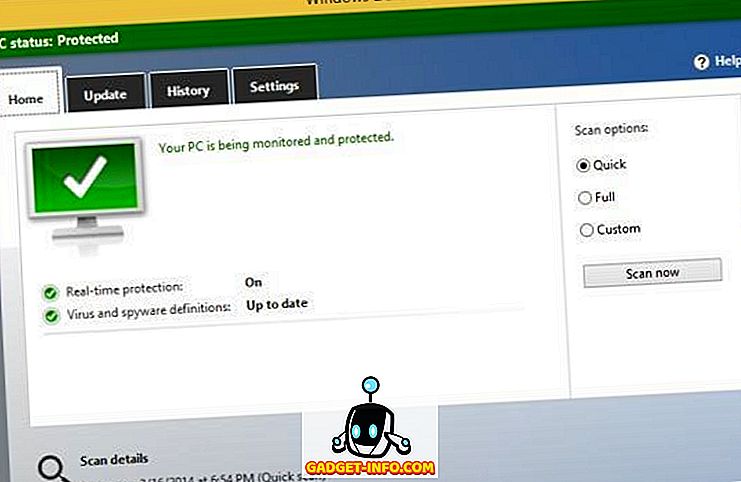PC'nizde çalışırken veya sadece gerçekten meşgul olduğunuz bir oyunu oynuyorsanız bile zaman zaman geçebilir ve bu da zamanlamanızı bozabilir. Kendinizi gerçekten disipline sokmak istiyorsanız, çalışma saatlerinizi veya oyun saatlerinizi planlamanız önemlidir. Bunu, Windows 10 PC'nizi bir süre sonra veya belirli bir zamanda otomatik olarak kapanacak şekilde ayarlayarak yapabilirsiniz. Windows 10 PC'de kapanmayı planlamanın birkaç yolu vardır. Daha fazla uzatmadan, işte Windows 10 PC'yi nasıl otomatik olarak kapatabileceğiniz:
Yöntem 1: Görev Zamanlayıcısı ile otomatik kapanma zamanlaması
Windows 10 PC'nizi kolaylıkla kapatan bir görev oluşturmak için Windows'un yerleşik Görev Zamanlayıcısı'nı kullanabilirsiniz. İzlemeniz gereken adımlar:
1. Sadece Windows 10'un Cortana arama çubuğuna basın ve “ Görev Zamanlayıcı ” ifadesini aratın ; ilgili sonucu bulmalısınız. Üstüne tıkla.
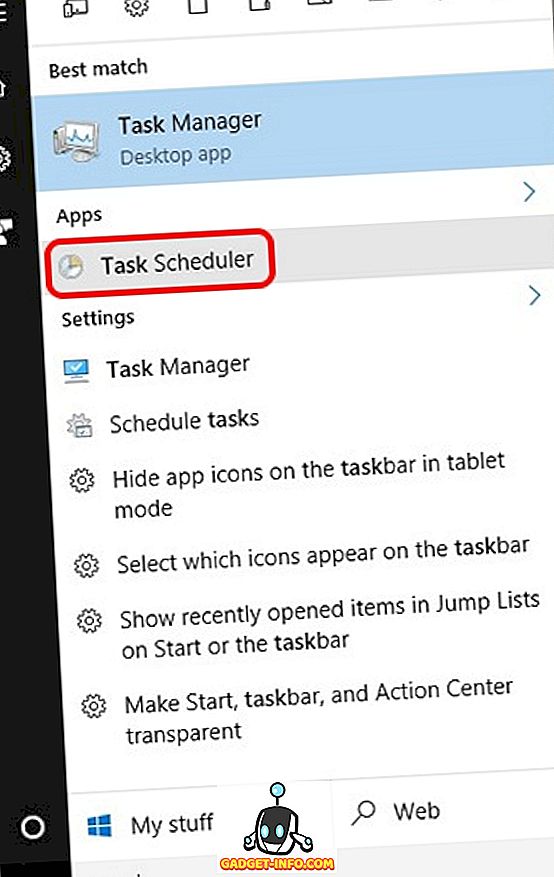
2. Görev Zamanlayıcı penceresi açılmalıdır. Burada “ Temel Görev Oluştur… ” seçeneğini tıklayın.
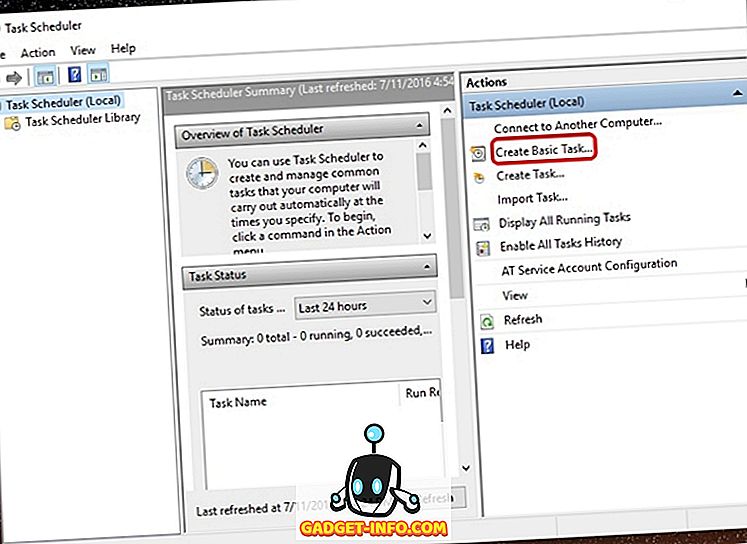
3. Görev için bir ad ayarlayabilir ve bir açıklama ekleyebilirsiniz. Bir kez yapılırsa, “İleri” ye tıklayın.
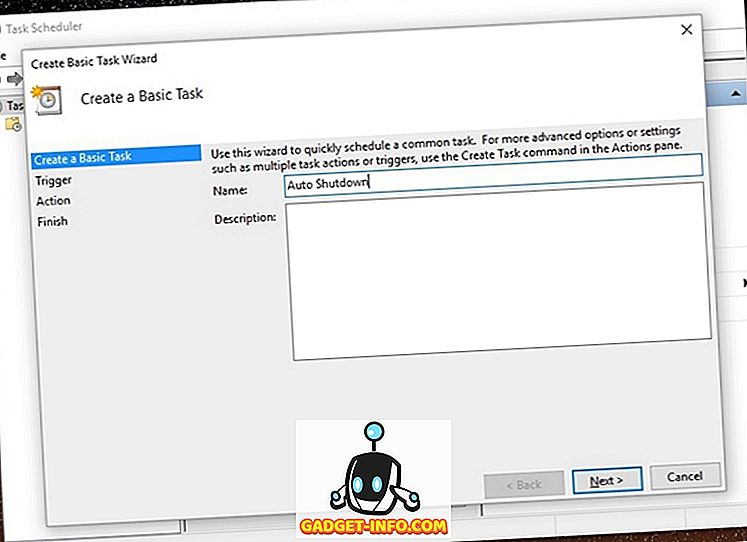
4. Daha sonra, görevin günlük olarak mı, haftalık mı, aylık olarak mı aktif olmasını isteyip istemediğinizi veya sadece bir kez bu görevi mi istediğinizi ayarlayabilirsiniz. Bilgisayara giriş yaptığınızda, bilgisayar başladığında veya belirli bir olay giriş yaptığında görevi tetiklemeyi seçebilirsiniz.
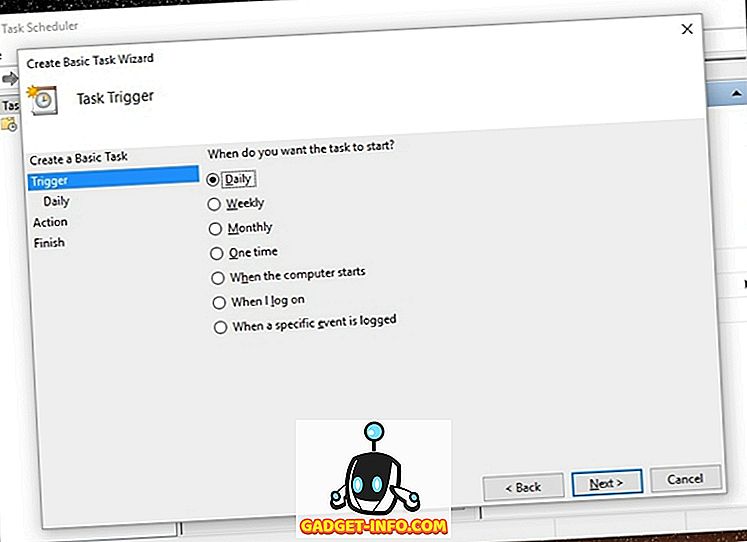
5. Tamamlandıktan sonra, görevin başlamasını istediğiniz süreyi tam olarak seçebilirsiniz . Farklı ülkelere çok seyahat ediyorsanız, “Farklı zaman dilimleri arasında senkronize etme” seçeneğini de işaretleyebilirsiniz.
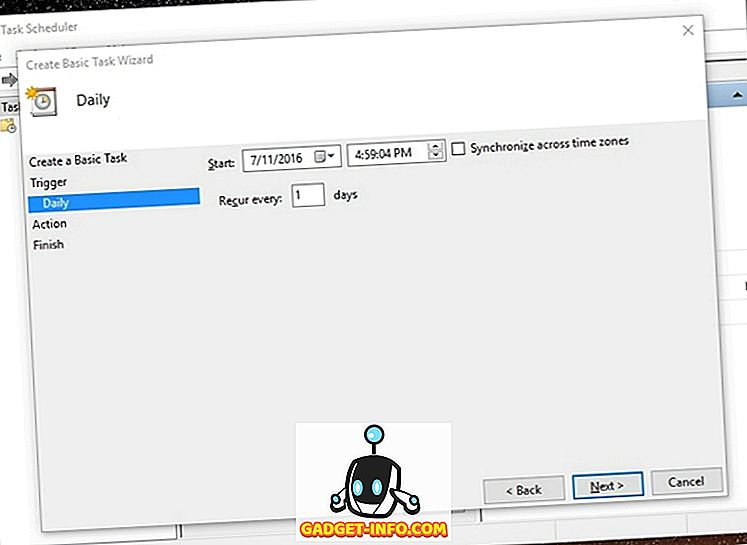
6. Görevin zamanını seçtikten sonra, görevin gerçekleştirmesini istediğiniz eylemi seçmeniz gerekir. “ Bir program başlat ” ı seçin. Sadece bir ekran hatırlatıcısının sizi uyandırmasını istiyorsanız, “Bir mesajı görüntüle” yi bile seçebilirsiniz.
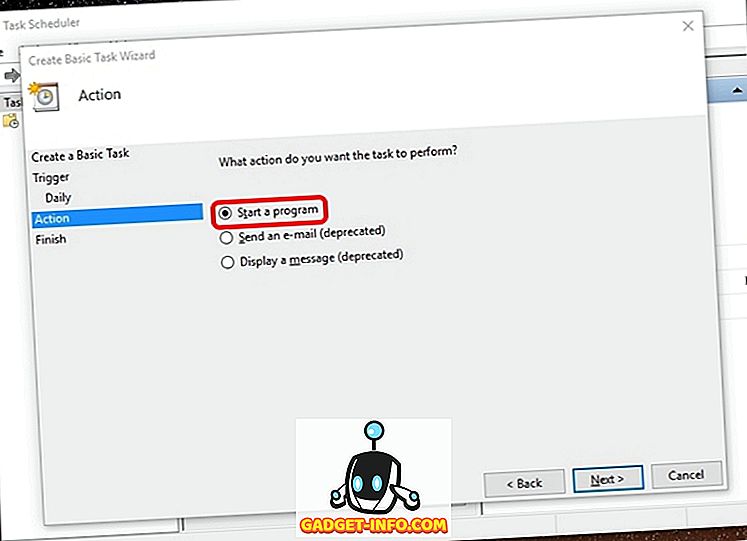
7. Ardından, bir sonraki sayfada “ Gözat ” düğmesine basın ve C: \ Windows \ System32 klasörüne gidin ve “ Shutdown.exe ” yi seçin. Bağımsız değişkenler ekle bölümünde, " -s -t 1800 " yazın; burada 1800, istemden sonra bilgisayarın kapanmaya devam edeceği saniye sayısıdır . Bir kez yapıldıktan sonra, “İleri” ye tıklayın.
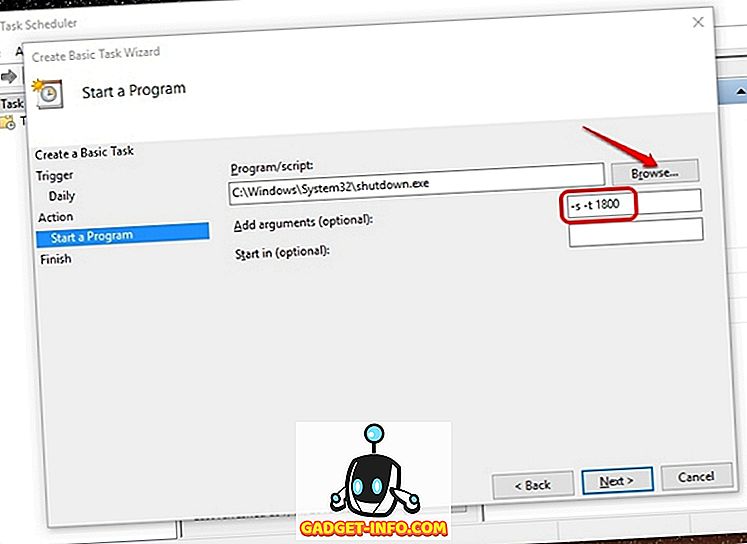
8. Daha sonra göreve genel bir bakış alacaksınız. Görev oluşturmayı tamamlamak için “ Son ” düğmesini tıklayın.
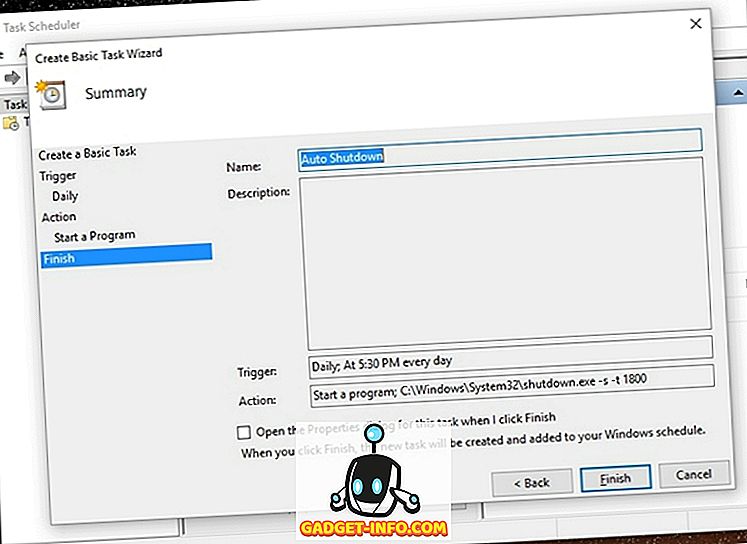
Bu görev oluşturulduktan sonra, görevi planladığınız saatte Windows 10 PC'nizin belirtilen saatten sonra kapanacağını bildiren bir bildirim alırsınız. Windows 10 PC'niz otomatik olarak kapanmadan önce devam eden görevlerinizi kaydetmek için biraz zamanınız olacak şekilde 7. adımda saniye sayısını ayarlamanızı öneririz.
Görev oluşturulduktan sonra, Görev Zamanlayıcı-> Görev Zamanlayıcı Kitaplığı'na gidip oluşturduğunuz göreve sağ tıklayıp “ Özellikler ” i seçebilirsiniz. Burada, çeşitli güvenlik seçenekleri, koşullar, tarih ve daha fazlası ile uğraşabilirsiniz. Ayrıca, sağ tıklama menüsünden görevi çalıştırmayı, sonlandırmayı, silmeyi veya devre dışı bırakmayı da seçebilirsiniz.
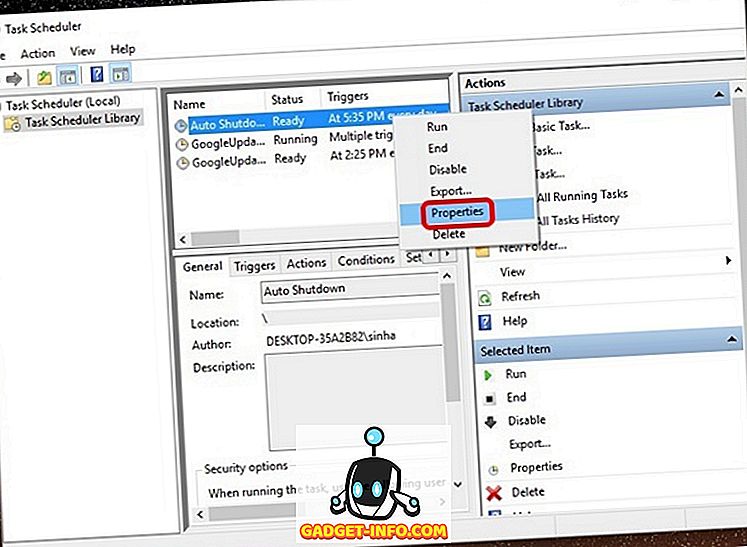
Yöntem 2: Çalıştır veya Komut İstemi Üzerinden Otomatik Kapatma
Otomatik kapanmayı günlük olarak programlamak istemiyorsanız ve yalnızca bir kez kullanmak istiyorsanız, Windows 10 PC'nin kapanacağı belirli bir zamanı ayarlamak için Çalıştır veya Komut İstemi'ni veya hatta Powershell'i kullanabilirsiniz. İşte nasıl yapılacağı:
Koşmak
Combo Win + R tuşlarıyla Windows 10'da Çalıştır'ı açın. Çalıştır alanına, “shut -s -t 1800 ” yazın, 1800 (30 dakika) açıkça PC'nin kapanacağı saniye sayısıdır. “Tamam” a tıklayın ve ardından “Windows 30 dakika içinde kapanacak” diyerek bir bildirim alacaksınız.
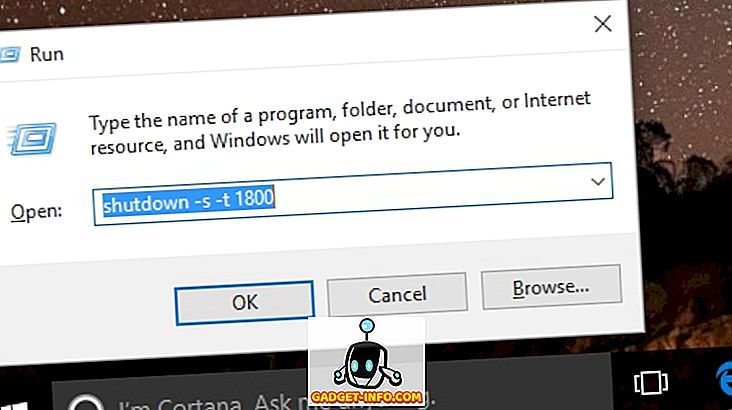
Komut istemi
Sadece Komut İstemi'ni veya Powershell'i açabilir ve Windows 10 PC'yi otomatik olarak kapatmak için aynı “ shutdown -s -t 1800 ” komutunu çalıştırabilirsiniz.
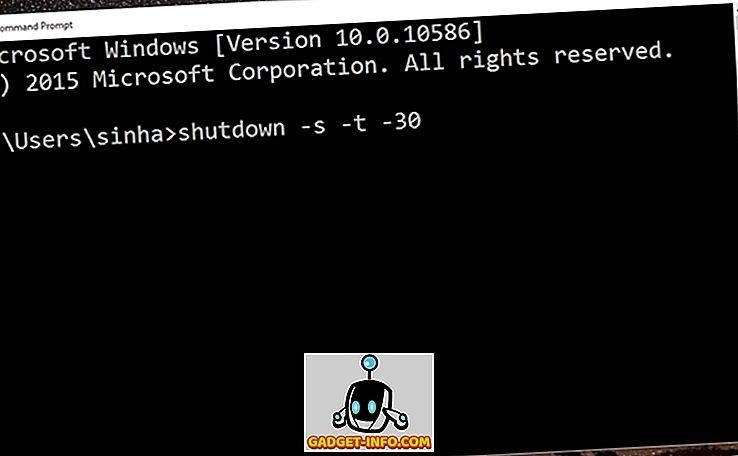
Not : Windows 10 PC'nizi otomatik olarak yeniden başlatmak için tüm kapatma komutlarında "-s" yerine "-r" komutunu kullanabilirsiniz.
Windows 10 PC'nizi belirli bir zamanda otomatik olarak kapatmaya hazır mısınız?
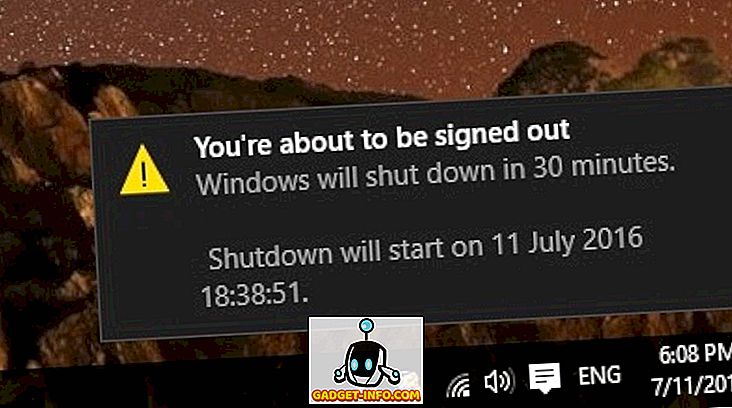
Windows 10 PC'nizi kapatma işlemini yalnızca şu an için planlamak istiyorsanız, ikinci yöntemi kullanabilirsiniz, çünkü oldukça basit. Ancak, uzun süre boyunca bir otomatik kapanma çözümü arıyorsanız, karmaşık ve birçok seçenek sunan ilk yöntemi kullanmalısınız. Bu yüzden, her iki yöntemi de deneyin ve size en uygun olanı seçin. Herhangi bir sorunla karşılaşırsanız bize bildirin. Aşağıdaki yorumlar bölümündeki sesi kapatın.